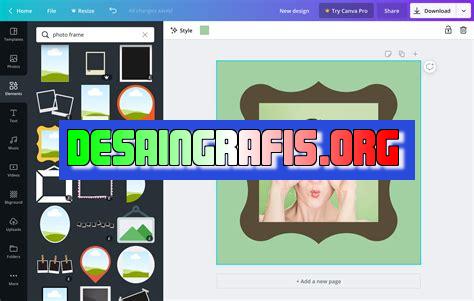
Cara menggunakan bingkai di Canva mudah! Tinggal pilih bingkai yang diinginkan, lalu seret dan lepas gambar ke dalamnya. Praktis dan efektif!
Bingkai atau frame bisa menjadi tambahan yang menarik untuk mempercantik desain grafis. Dalam aplikasi Canva, ada banyak pilihan bingkai yang bisa digunakan untuk menambahkan efek visual pada gambar ataupun teks. Namun, bagaimana cara menggunakan bingkai di Canva dengan tepat?
Pertama-tama, Anda dapat memilih bingkai yang sesuai dengan tema desain yang sedang dibuat. Jangan lupa untuk memperhatikan warna, bentuk, dan ukuran bingkai agar tidak mengganggu fokus utama desain. Setelah itu, Anda bisa memasukkan gambar atau teks ke dalam bingkai tersebut dengan mengklik menu Tambahkan elemen di sebelah kiri layar Canva.
Selain itu, Canva juga menyediakan fitur untuk menyesuaikan warna dan ukuran bingkai sesuai dengan kebutuhan. Anda dapat mengklik bingkai yang sudah dipilih, lalu memilih opsi Edit untuk mengatur tampilan bingkai.
Terakhir, jangan lupa untuk menyimpan desain grafis yang sudah dibuat dengan bingkai di Canva. Anda bisa mengunduhnya dalam berbagai format file, seperti JPEG, PNG, maupun PDF.
Dengan menggunakan bingkai di Canva, Anda dapat membuat desain grafis yang lebih menarik dan profesional. Jangan ragu untuk mencoba berbagai pilihan bingkai yang tersedia dan sesuaikan dengan kreativitas Anda!
Pengenalan Bingkai di Canva
Bingkai merupakan salah satu fitur yang bisa digunakan di Canva untuk mempercantik desain. Dengan bingkai, gambar atau teks akan terlihat lebih menarik dan berbeda. Di dalam Canva, pengguna bisa memilih dari berbagai jenis bingkai untuk digunakan pada desainnya.
Langkah Pertama: Masuk ke Canva
Untuk menggunakan bingkai di Canva, langkah pertama yang harus dilakukan adalah masuk ke akun Canva. Jika belum memiliki akun, pengguna bisa mendaftar terlebih dahulu. Setelah berhasil masuk, pengguna akan diarahkan ke halaman utama Canva.
Langkah Kedua: Pilih Jenis Desain
Setelah masuk ke halaman utama Canva, pengguna bisa memilih jenis desain yang ingin dibuat. Canva menyediakan berbagai pilihan jenis desain seperti poster, kartu nama, undangan, dan lain sebagainya. Setelah memilih jenis desain, pengguna bisa langsung memulai membuat desainnya.
Langkah Ketiga: Pilih Bingkai
Jika ingin menambahkan bingkai pada desain, pengguna bisa klik tab Elemen di sisi kiri halaman Canva. Setelah itu, pilih kategori Bingkai dan pilih jenis bingkai yang diinginkan. Setelah itu, bingkai akan muncul di halaman desain dan bisa disesuaikan ukurannya sesuai kebutuhan.
Langkah Keempat: Sesuaikan Warna Bingkai
Bingkai di Canva bisa disesuaikan warnanya dengan desain yang sedang dibuat. Pengguna bisa klik bingkai yang sudah dipilih dan pilih opsi Warna di sisi kanan halaman. Setelah itu, tinggal pilih warna yang diinginkan dan bingkai akan berubah warna sesuai pilihan.
Langkah Kelima: Atur Opasitas Bingkai
Untuk membuat bingkai lebih menarik, pengguna bisa mengatur opasitas bingkai. Caranya adalah dengan klik bingkai yang sudah dipilih dan pilih opsi Opasitas di sisi kanan halaman. Setelah itu, geser slider untuk mengatur opasitas bingkai sesuai keinginan.
Langkah Keenam: Pilih Jenis Bingkai Lainnya
Jika ingin mencoba jenis bingkai lainnya, pengguna bisa klik opsi Ganti di sisi kanan halaman. Setelah itu, pilih jenis bingkai lainnya yang tersedia di Canva. Bingkai baru akan muncul di halaman desain dan bisa disesuaikan ukurannya dan warnanya.
Langkah Ketujuh: Tambahkan Efek Bingkai
Untuk membuat bingkai terlihat lebih menarik, pengguna bisa menambahkan efek pada bingkai. Caranya adalah dengan klik bingkai yang sudah dipilih dan pilih opsi Efek di sisi kanan halaman. Setelah itu, pilih efek yang diinginkan seperti bayangan atau blur.
Langkah Delapan: Simpan dan Bagikan Desain
Jika desain sudah selesai dibuat dengan bingkai di dalamnya, pengguna bisa menyimpan desain tersebut. Caranya adalah dengan klik opsi Simpan di sisi kanan atas halaman. Setelah itu, desain bisa diunduh atau dibagikan ke sosial media atau orang lain.
Langkah Terakhir: Kreativitas Tanpa Batas
Dengan Canva, kreativitas dalam membuat desain tidak memiliki batas. Pengguna bisa menggabungkan berbagai elemen seperti gambar, teks, dan bingkai untuk membuat desain yang unik dan menarik. Selain itu, Canva juga menyediakan berbagai template yang bisa digunakan sebagai acuan dalam membuat desain.
Kesimpulan
Bingkai merupakan salah satu fitur yang bisa digunakan di Canva untuk mempercantik desain. Dengan bingkai, desain akan terlihat lebih menarik dan berbeda. Di dalam Canva, pengguna bisa memilih dari berbagai jenis bingkai untuk digunakan pada desainnya. Selain itu, Canva juga menyediakan berbagai fitur yang bisa digunakan untuk membuat desain menjadi lebih menarik dan profesional.
Cara Menggunakan Bingkai di Canva sangat mudah dan praktis. Pertama-tama, pengguna perlu mengenal fitur Bingkai pada Canva yang dapat membuat desain menjadi lebih menarik. Setelah itu, membuka fitur Bingkai dengan mengklik panel Bingkai di sebelah kiri menu. Kemudian, pengguna dapat memilih Bingkai yang sesuai dengan desain yang ingin dibuat. Canva menyediakan berbagai macam tema Bingkai seperti Bingkai Instagram, Bingkai Pinterest, dan masih banyak lagi.Setelah memilih Bingkai yang sesuai, pengguna dapat menambahkan gambar ke Bingkai tersebut. Caranya adalah dengan meng-upload gambar atau memilih gambar yang telah tersimpan di Canva. Selanjutnya, pengguna dapat mengatur ukuran gambar agar sesuai dengan Bingkai yang telah dipilih. Canva menyediakan fitur Crop yang dapat membantu pengguna mengatur ukuran gambar agar pas dengan Bingkai.Selain mengatur ukuran gambar, pengguna dapat mengatur warna Bingkai agar sesuai dengan desain yang dibuat. Canva menyediakan fitur yang memungkinkan pengguna untuk mengubah warna Bingkai sesuai dengan keinginan. Selanjutnya, pengguna dapat menambahkan Text ke Bingkai untuk menambahkan informasi atau pesan pada desain. Canva memiliki banyak jenis font yang dapat dipilih sesuai dengan keinginan pengguna.Tidak hanya itu, pengguna juga dapat menambahkan Efek pada gambar seperti Filter untuk menambahkan kesan yang lebih artistik pada gambar. Dan untuk mengatur Tata Letak Desain, pengguna dapat menggunakan fitur Gridlines yang dapat membantu mengatur tata letak desain dengan lebih mudah.Setelah selesai mengatur desain, pengguna dapat menyimpan dan mengunduh desain tersebut. Canva menyediakan fitur Save untuk menyimpan desain di akun Canva pengguna dan fitur Download untuk mengunduh desain dalam berbagai format seperti JPG, PNG, dan PDF. Dengan fitur Bingkai ini, kreativitas dalam membuat desain semakin terbuka lebar dan membuat desain menjadi lebih menarik dan profesional.
Canva adalah salah satu platform desain grafis yang populer di Indonesia. Dalam Canva, pengguna bisa membuat berbagai macam desain mulai dari poster, banner, presentasi, hingga desain untuk media sosial.
Salah satu fitur yang tersedia di Canva adalah bingkai atau frame. Bingkai bisa digunakan untuk menambahkan efek pada gambar atau membuat tata letak yang lebih menarik.
Proses Menggunakan Bingkai di Canva
- Buka Canva dan pilih template yang ingin Anda gunakan
- Pilih elemen gambar yang ingin diberi bingkai
- Klik pada opsi Frame di bagian toolbar Canva
- Pilih bingkai yang sesuai dengan desain Anda
- Tentukan ukuran dan posisi bingkai
- Simpan dan unduh desain Anda
Kelebihan Menggunakan Bingkai di Canva
- Menambahkan efek pada gambar
- Membuat tata letak yang lebih menarik
- Tersedia banyak pilihan bingkai yang sesuai dengan tema desain
- Mudah digunakan dan tidak memerlukan keahlian desain yang tinggi
Kekurangan Menggunakan Bingkai di Canva
- Terlalu banyak penggunaan bingkai bisa membuat desain terlihat berlebihan
- Bingkai yang kurang tepat bisa mengurangi kualitas visual desain
- Fitur bingkai hanya tersedia di versi premium Canva
Dalam penggunaan bingkai di Canva, perlu diingat untuk tidak terlalu banyak menggunakan bingkai agar desain tetap terlihat sederhana dan mudah dipahami oleh audiens. Selain itu, pilihlah bingkai yang sesuai dengan tema desain dan pastikan ukuran dan posisinya tepat agar tidak mengurangi kualitas visual desain.
Bingkai adalah salah satu fitur penting untuk membuat desain yang menarik dan profesional di Canva. Dengan menggunakan bingkai, Anda dapat menonjolkan gambar atau elemen tertentu dalam desain Anda. Namun, banyak pengguna Canva yang merasa kesulitan dalam menggunakan fitur ini. Berikut adalah cara menggunakan bingkai di Canva agar desain Anda lebih menarik dan profesional.
Pertama-tama, Anda perlu memilih gambar atau elemen apa yang ingin Anda taruh di dalam bingkai. Setelah itu, pilih fitur Bingkai di bagian Elemen di sisi kiri layar Canva. Setelah itu, pilih bingkai yang sesuai dengan desain Anda. Canva menyediakan berbagai macam bingkai, mulai dari bingkai sederhana hingga bingkai yang lebih rumit dan artistik.
Setelah Anda memilih bingkai yang sesuai, tempatkan gambar atau elemen Anda di dalam bingkai tersebut. Anda juga dapat menyesuaikan ukuran dan posisi gambar atau elemen di dalam bingkai dengan menggunakan fitur Pengaturan Gambar di Canva. Terakhir, jangan lupa untuk menambahkan teks atau elemen tambahan lainnya untuk membuat desain Anda lebih menarik dan profesional.
Dengan mengikuti langkah-langkah di atas, Anda dapat dengan mudah menggunakan bingkai di Canva untuk membuat desain yang menarik dan profesional. Ingatlah untuk selalu berkreasi dan bereksperimen dengan fitur-fitur Canva lainnya untuk membuat desain yang lebih kreatif dan unik lagi. Selamat mencoba!
Video cara menggunakan bingkai di canva
Sebagai seorang jurnalis, seringkali kita mendapat pertanyaan dari masyarakat terkait berbagai hal. Salah satunya adalah cara menggunakan bingkai di Canva. Berikut adalah beberapa pertanyaan yang sering ditanyakan oleh masyarakat beserta jawabannya:
-
Apa itu bingkai di Canva?
Bingkai di Canva adalah sebuah fitur yang memungkinkan pengguna untuk menambahkan bingkai atau frame pada desain mereka. Bingkai tersebut dapat digunakan untuk memperindah desain dan membuatnya terlihat lebih menarik.
-
Bagaimana cara menambahkan bingkai di Canva?
Untuk menambahkan bingkai di Canva, pertama-tama buka halaman desain yang ingin Anda tambahkan bingkai. Setelah itu, klik tab Elemen di bagian kiri layar dan pilih kategori Bingkai. Anda akan melihat berbagai pilihan bingkai yang dapat Anda gunakan. Pilih bingkai yang diinginkan dan seret ke halaman desain Anda.
-
Bisakah saya mengubah warna atau ukuran bingkai di Canva?
Tentu saja! Setelah menambahkan bingkai ke halaman desain Anda, Anda dapat mengubah warna bingkai dengan mengklik bingkai tersebut dan memilih warna yang diinginkan di bagian atas layar. Untuk mengubah ukuran bingkai, klik dan seret sudut bingkai hingga mencapai ukuran yang diinginkan.
-
Apakah ada bingkai yang gratis di Canva?
Ya, Canva menyediakan berbagai macam bingkai gratis yang dapat Anda gunakan. Namun, jika Anda ingin menggunakan bingkai yang lebih spesifik atau premium, Anda dapat membelinya dengan harga yang terjangkau di Canva.
-
Apa saja jenis bingkai yang tersedia di Canva?
Canva menyediakan berbagai jenis bingkai, mulai dari bingkai sederhana hingga bingkai yang lebih kompleks. Beberapa jenis bingkai yang tersedia di Canva antara lain bingkai bergaya klasik, modern, minimalis, abstrak, dan masih banyak lagi.
Dengan mengetahui cara menggunakan bingkai di Canva, Anda dapat membuat desain yang lebih menarik dan profesional. Selamat mencoba!
 Desain Grafis Indonesia Kumpulan Berita dan Informasi dari berbagai sumber yang terpercaya
Desain Grafis Indonesia Kumpulan Berita dan Informasi dari berbagai sumber yang terpercaya


